Das Spiel „The Room“, ein Knobelspiel von Fireproof Games, fordert die Spieler heraus, eine Serie von Rätseln zu lösen, um verschlossene Räume zu öffnen. Dieser Artikel erklärt, wie Sie „The Room“ auf Ihrem Linux-Rechner zum Laufen bringen.
„The Room“ unter Linux – So funktioniert es
Obwohl „The Room“ keine native Linux-Anwendung ist, ermöglicht Valves Steam Play-Funktion die Ausführung unter Linux. Diese Funktion ist jedoch nur über den offiziellen Steam-Client für Linux zugänglich. Daher ist es notwendig, die Installation von Steam auf Ihrem Linux-System zu beschreiben, bevor wir auf die Einrichtung des Spiels eingehen.
Steam installieren
Um Steam auf Ihrem Linux-PC zu installieren, öffnen Sie ein Terminalfenster. Sie können dies tun, indem Sie die Tastenkombination Strg + Alt + T drücken oder indem Sie im Anwendungsmenü nach „Terminal“ suchen und es starten.
Sobald das Terminalfenster bereit ist, können Sie mit der Installation von Steam beginnen. Verwenden Sie die untenstehenden Installationsanweisungen, die auf Ihr verwendetes Linux-Betriebssystem abgestimmt sind.
Ubuntu
Auf Ubuntu kann die Steam-App mit dem Befehl apt install installiert werden:
sudo apt install steam
Debian
Debian-Benutzer können Steam installieren, müssen jedoch das Steam-DEB-Paket direkt von Valve herunterladen. Verwenden Sie den folgenden wget-Befehl, um das neueste Steam-DEB-Paket zu erhalten:
wget https://steamcdn-a.akamaihd.net/client/installer/steam.deb
Nach dem Download installieren Sie das Paket mit dem Befehl dpkg -i:
sudo dpkg -i steam.deb
Um die Installation unter Debian abzuschließen, beheben Sie fehlende Abhängigkeiten mit dem Befehl apt-get install -f:
sudo apt-get install -f
Arch Linux
Die Steam-App ist auch für Arch Linux-Nutzer verfügbar. Sie können sie jedoch nur installieren, indem Sie das „Multilib“-Repository aktivieren. Öffnen Sie dazu die Datei `/etc/pacman.conf` in einem Texteditor Ihrer Wahl (mit Root-Rechten) und suchen Sie nach der Zeile „multilib“. Entfernen Sie das #-Symbol am Anfang der Zeile und an den direkt darunter liegenden Zeilen. Speichern Sie die Änderungen und synchronisieren Sie Arch mit folgendem Befehl:
sudo pacman -Syy
Installieren Sie Steam nun mit folgendem Befehl:
sudo pacman -S steam
Fedora/OpenSUSE
Steam ist auch auf Fedora und OpenSUSE lauffähig, und die Installation kann über die systemeigenen Paketquellen erfolgen. Die Flatpak-Version von Steam scheint jedoch auf diesen Systemen besser zu funktionieren, daher empfehlen wir die folgende Vorgehensweise.
Flatpak
Um Steam über Flatpak unter Linux zu installieren, müssen Sie zuerst die Flatpak-Laufzeit auf Ihrem Rechner installieren. Eine detaillierte Anleitung zur Installation der aktuellen Flatpak-Laufzeit finden Sie in der Dokumentation Ihres Betriebssystems.
Sobald die Flatpak-Laufzeit konfiguriert ist, können Sie Steam mit den folgenden zwei Befehlen installieren:
flatpak remote-add --if-not-exists flathub https://flathub.org/repo/flathub.flatpakrepo flatpak install flathub com.valvesoftware.Steam
„The Room“ unter Linux installieren
Nach der Installation von Steam starten Sie die Anwendung. Befolgen Sie diese Schritt-für-Schritt-Anleitung, um „The Room“ auf Ihrem Linux-System zu installieren:
Schritt 1: Öffnen Sie das „Steam“-Menü und wählen Sie dort die „Einstellungen“. Im Einstellungsmenü wählen Sie „Steam Play“, um die entsprechenden Einstellungen zu öffnen.
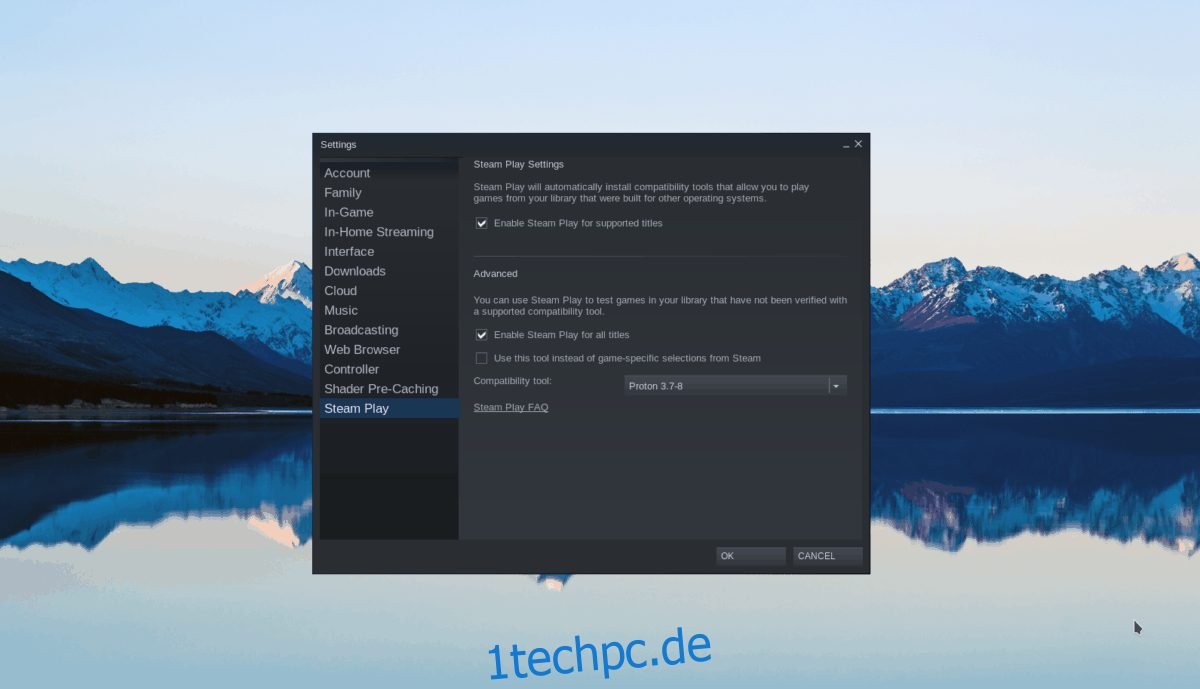
Aktivieren Sie unter „Steam Play“ die Optionen „Steam Play für unterstützte Titel aktivieren“ und „Steam Play für alle anderen Titel aktivieren“. Klicken Sie dann auf „OK“, um die Einstellungen zu übernehmen.
Schritt 2: Klicken Sie auf die Schaltfläche „Store“, um den Steam-Shop zu öffnen. Suchen Sie dort das Suchfeld, geben Sie „The Room“ ein und drücken Sie die Enter-Taste.
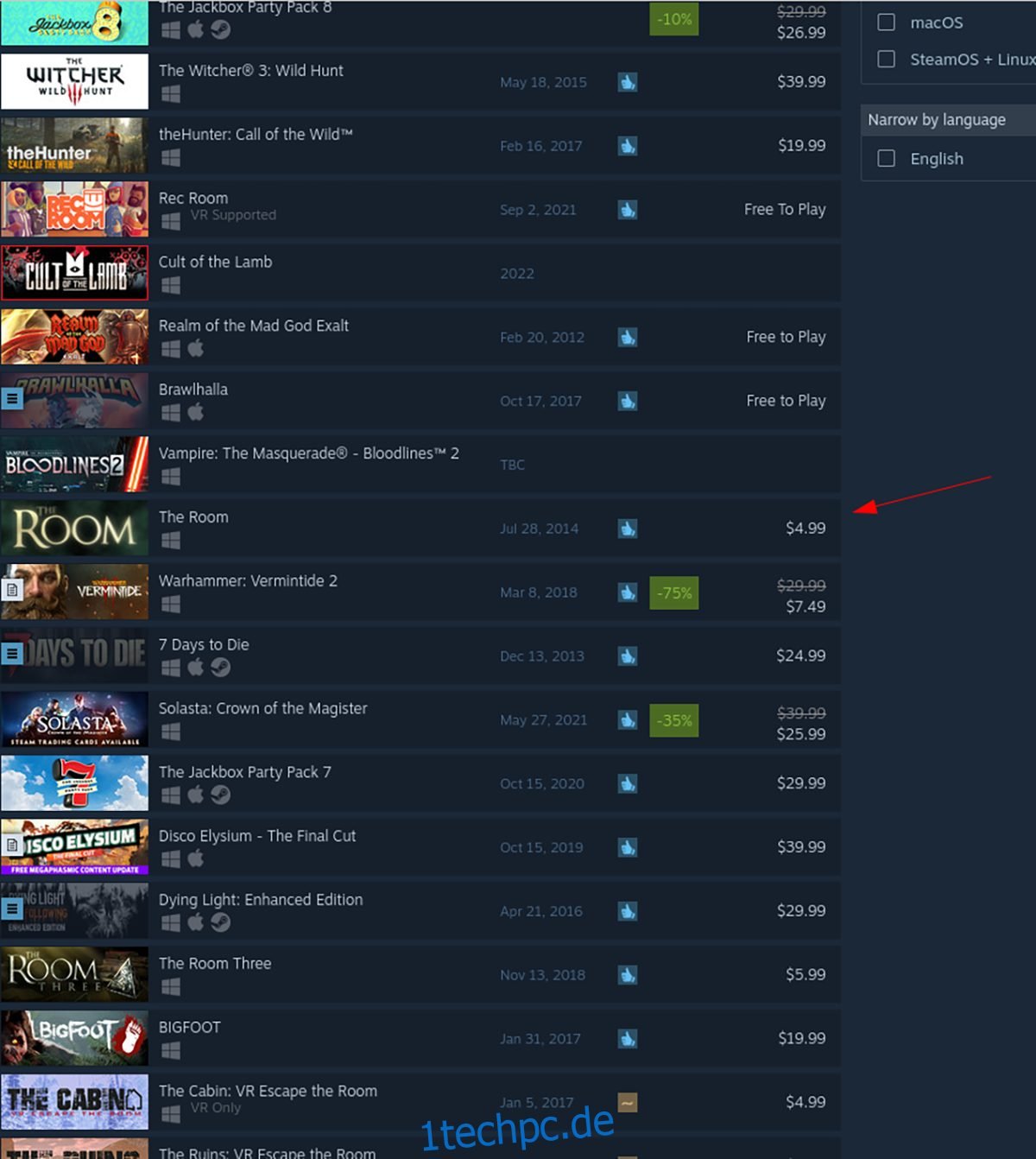
Schritt 3: Wählen Sie „The Room“ aus den Suchergebnissen aus. Dadurch gelangen Sie zur Shop-Seite des Spiels. Klicken Sie dort auf den grünen Button „In den Warenkorb“, um das Spiel zu kaufen und es Ihrem Account hinzuzufügen.
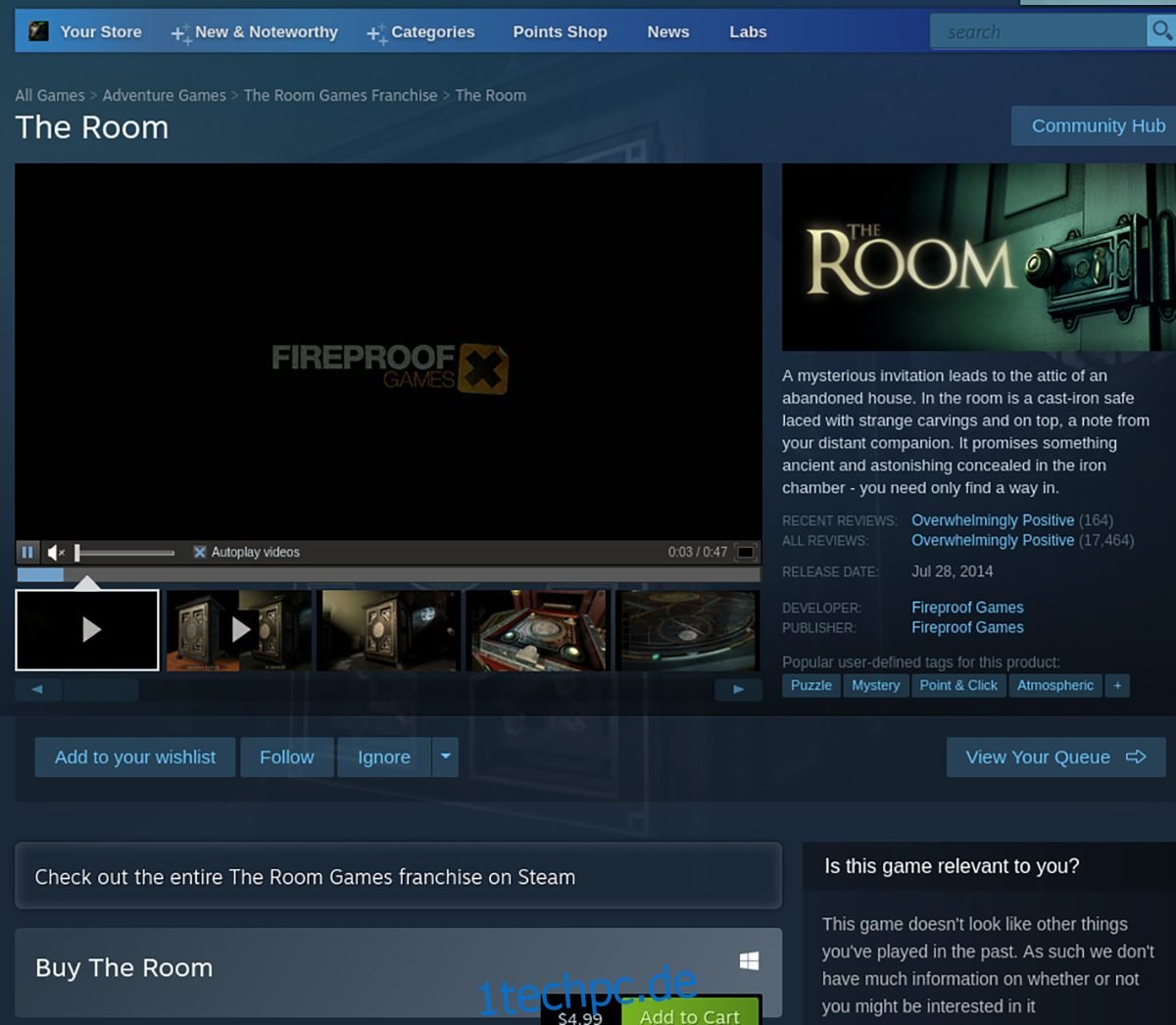
Schritt 4: Klicken Sie auf die Schaltfläche „Bibliothek“, um Ihre Steam-Bibliothek zu öffnen. Suchen Sie dort „The Room“ und wählen Sie es aus.

Schritt 5: Nachdem Sie „The Room“ in Ihrer Bibliothek ausgewählt haben, klicken Sie auf den blauen „INSTALL“-Button, um die Installation zu starten. Nach Abschluss der Installation verwandelt sich der Button in einen grünen „PLAY“-Button. Klicken Sie darauf, um das Spiel zu starten.